南方cass软件 画图技巧
南方CASS制图简要功能说明.
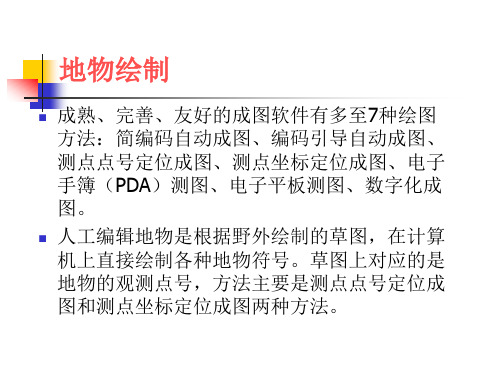
指定点: 鼠标定点P/<点号>45 曲线Q/边长交会B/跟踪T/区间跟踪N/垂直距离Z/平
行线X/两边距离L/闭合C/隔一闭合G/隔一 点J/微导线A/延伸E/插点I/回退U/换向H点P/<点号
>a 微导线 - 键盘输入角度(K)/<指定方向点(只确定平行
和垂直方向)> 距离<m>:14.8 曲线Q/边长交会B/跟踪T/区间跟踪N/垂直距离Z/平
1. 点状地物编辑
大部分的点状符号,其形状、大小及其方向均 固定,如测量控制点、独立地物的路灯、避雷 针、旗杆等。
一部分点状地物的形状、方位固定,其大小随着实 际地物的大小变化而变化,如依比例尺的粮仓、圆 形液体贮存设备等。
CASS对粮仓的绘制采用圆周上实测三点后生成符号 的方法,设计思路和方法过于单调,不符合实际工 作。
和垂直方向)> 在准备绘制直线的方向点击鼠标
距离<m>:15.3 屏幕从点176垂直第一条线向上绘出第二条线 曲线Q/边长交会B/跟踪T/区间跟踪N/垂直距离Z/平行
线X/两边距离L/闭合C/隔一闭合G/隔一 点J/微导线A/延伸E/插点I/回退U/换向H点P/<点号>a 微导线 - 键盘输入角度(K)/<指定方向点(只确定平行
2. 线状地物编辑
“线型换向”用来改变各种线型地物(如陡坎、 栅栏)的方向。
“修改墙宽”依照围墙的骨架线来修改围墙的 宽度。
南方CASS内业基本作图--绘制等高线、添加注记和图框教程
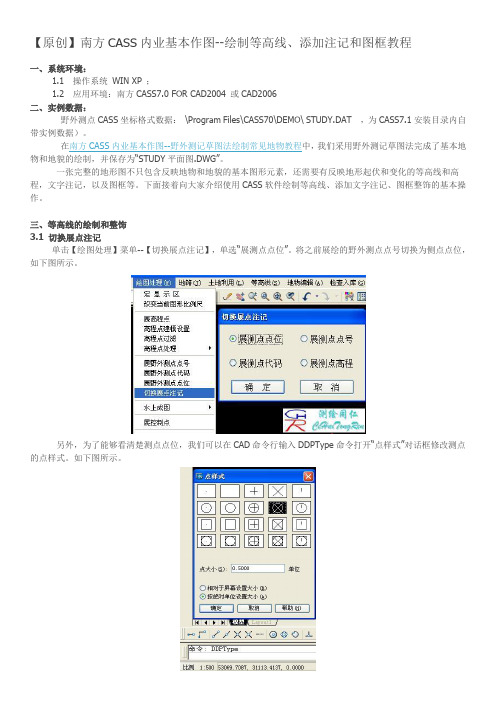
【原创】南方CASS内业基本作图--绘制等高线、添加注记和图框教程一、系统环境:1.1 操作系统WIN XP ;1.2 应用环境:南方CASS7.0 FOR CAD2004 或CAD2006二、实例数据:野外测点CASS坐标格式数据:\Program Files\CASS70\DEMO\ STUDY.DAT ,为CASS7.1安装目录内自带实例数据)。
在南方CASS内业基本作图--野外测记草图法绘制常见地物教程中,我们采用野外测记草图法完成了基本地物和地貌的绘制,并保存为“STUDY平面图.DWG”。
一张完整的地形图不只包含反映地物和地貌的基本图形元素,还需要有反映地形起伏和变化的等高线和高程,文字注记,以及图框等。
下面接着向大家介绍使用CASS软件绘制等高线、添加文字注记、图框整饰的基本操作。
三、等高线的绘制和整饰3.1 切换展点注记单击【绘图处理】菜单--【切换展点注记】,单选“展测点点位”。
将之前展绘的野外测点点号切换为侧点点位,如下图所示。
另外,为了能够看清楚测点点位,我们可以在CAD命令行输入DDPType命令打开“点样式”对话框修改测点的点样式。
如下图所示。
3.2 展高程点●单击【绘图处理】菜单--【展高程点】,在弹出“输入坐标数据文件名”对话框中,指定打开坐标数据文件打开路径:\Program Files\CASS70\DEMO\STUDY.DAT。
如下图所示●注意命令提示行显示“注记高程点的距离(米):”时,输入10,回车。
展会出间距为10米的高程圆点和高程数值注记。
由于本例中陡坎、砼房屋、独立果树、菜单、小路等测点高程为0,所以没有能够显示注记高程,这些测点也不参与DTM的建立。
提示:通常高程注记的间距为20-30倍基本等高距。
比例尺为1:500的地形图基本等高距为0.5米,而高程注记间距为0.5mX20=10m。
同时为了图面清晰美观便于识读,需要人工注记或调整居民地区域内的高程注记位置和分布密度。
南方CASS画纵断面详细教程手把手
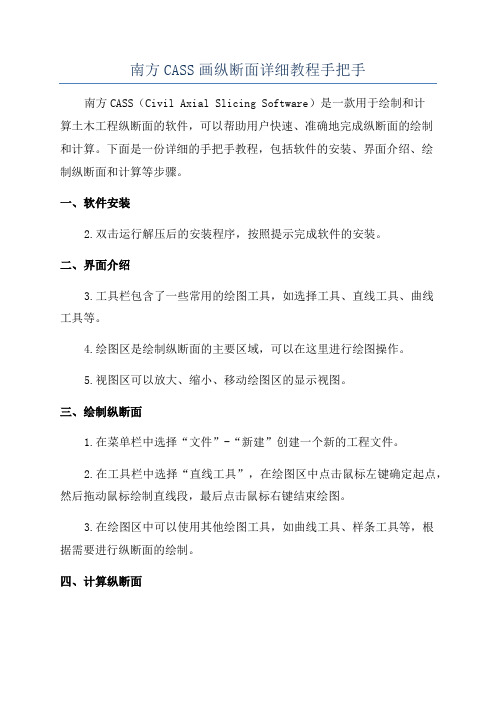
南方CASS画纵断面详细教程手把手南方CASS(Civil Axial Slicing Software)是一款用于绘制和计算土木工程纵断面的软件,可以帮助用户快速、准确地完成纵断面的绘制和计算。
下面是一份详细的手把手教程,包括软件的安装、界面介绍、绘制纵断面和计算等步骤。
一、软件安装2.双击运行解压后的安装程序,按照提示完成软件的安装。
二、界面介绍3.工具栏包含了一些常用的绘图工具,如选择工具、直线工具、曲线工具等。
4.绘图区是绘制纵断面的主要区域,可以在这里进行绘图操作。
5.视图区可以放大、缩小、移动绘图区的显示视图。
三、绘制纵断面1.在菜单栏中选择“文件”-“新建”创建一个新的工程文件。
2.在工具栏中选择“直线工具”,在绘图区中点击鼠标左键确定起点,然后拖动鼠标绘制直线段,最后点击鼠标右键结束绘图。
3.在绘图区中可以使用其他绘图工具,如曲线工具、样条工具等,根据需要进行纵断面的绘制。
四、计算纵断面1.在菜单栏中选择“设置”-“设置参数”,设置工程的参数信息,如初始高程、高程间距等。
2.在菜单栏中选择“计算”-“生成地面线”,生成纵断面的地面线图。
3.在菜单栏中选择“计算”-“横坡计算”,对纵断面的横坡进行计算。
4.在菜单栏中选择“计算”-“挖方计算”,对纵断面的挖方进行计算。
5.在菜单栏中选择“计算”-“填方计算”,对纵断面的填方进行计算。
五、保存和打印1.在菜单栏中选择“文件”-“保存”保存绘制和计算的纵断面工程文件。
2.在菜单栏中选择“文件”-“打印预览”预览绘制和计算的纵断面。
3.在预览界面中可以设置打印参数,如纸张大小、打印比例等。
4.在菜单栏中选择“文件”-“打印”打印绘制和计算的纵断面。
CASS软件作图技巧

1.在CASS中怎么添加地物符号进去?1、在BLOCKS文件夹中做一个插入点坐标为0,0的图形,保存;2、在CASS系统配置文件中添加刚才保存的文件,设定其图层、性质,保存;3、重启程序,OK!2. CASS7.0下安装煤矿符号山西煤矿企业众多,也是测绘仪器、软件的重要用户。
煤矿用户在购买我们的CASS软件时,要求软件要有他们常用的煤矿符号。
为此,南方数码软件开发部按照煤矿测量规范专门做了CASS6.0下的煤矿符号补丁,是一个安装文件。
运行它,安装到CASS6.0的安装目录下即可。
屏幕菜单立即多出一个煤矿符号项,里面有许多煤矿用到的符号和线型。
很多煤矿单位都安装有这套符号。
前段时间,山西用户的CASS都升级到了7.0,如何把煤矿符号加载到他们的7.0中呢?这个问题解决如下:思路:1、煤矿版就是比标准版多了一些符号、线型,把需要的符号和线型加到7.0下即可。
2、修改acad.mnu文件,使屏幕菜单里显示我们需要的符号。
实战:1、运行煤矿符号补丁,把它安装到任意一空目录下。
假如安装到c:\mkcass\,安装后,有两个文件夹,一个是blocks,里面是煤矿上要用到的块;一个是system,里面有七个文件,分别是:acad.lin:线型文件acad.mnu:菜单样板文件acadiso.dwt:cad模板文件gcm.slb:幻灯片库文件index.ini:图元索引文件mk.shx:煤矿用到的形文件work.def:cass用的符号定义文件这几个文件都比标准版的文件里多了煤矿上用的一些东西。
2、把c:\mkcass\blocks\下的所有文件复制到CASS7.0安装目录下的blocks下。
把c:\mkcass\system下的acad.lin、acadiso.dwt、gcm.slb、index.ini、mk.shx、work.def复制到CASS7.0安装目录下的system下,提示覆盖时覆盖即可。
3、打开c:\mkcass\system下的acad.mnu文件,找到煤矿符号项,把它下面的文字复制到CASS7.0的acad.mnu下。
cad和cass技巧大全

第一篇9个cass小技巧cass 广泛应用于地形成图、地藉成图、工程测量应用三大领域,且全面面向 G IS ,彻底打通数字化成图系统与 GIS 接口,是一个很好的绘图软件,下面是cass 软件的一些小技巧给大家分享一下:1 、画线:很多朋友会说这个用说吗?南方里面提供了强大的画线工具,当然现在有的朋友这个也加在自己的 cad 里面,还是用现成的方便。
cass 里面画线工具可以对画好线进行第二次绘画,怎么说。
比如你画好了一条线,现在觉得有一个地方不合适或者方向错了,那你可以用 y 命令加线段控制点,用 b 命令对这个线进行修改(比如回到那个节点再开始画、或者这个方向可以了,用 h 命令换到另外一个方向继续操作)这样始终是一条线。
对以后的操作很方便。
2 、重复图元:就是画好的图不知道自己在操作怎么做了,发现很多东西都是重复,打印看不出来,但会影响图纸的大小,使系统承受不住,在南方软件里面就有一个工具可以自己把重复的线、字等删除。
3 、后期处理:很多朋友在 cad 下画图,可把这个放在 cass 里面不可以进行一些简单的编辑,那是什么原因,因为南方软件认的是编码这个东西。
就相当于你的图纸没有属性,不可以进行一些特殊的编辑。
那怎么办,你可以用南方里面的一个工具地物编辑 --- 图形属性转换 --- 下面可以针对自己的情况进行选择。
这样即可以分出很多图层来,又可以使没有属性的东西带上属性。
这个东西很好用。
4 、批量分副:不会 cass 的朋友有时会遇到很多头痛的问题,比如自己画好了一个图,然后业主叫你分成几个图来打,因为一个图太大了。
很多的人是画了很多的辅助线进行一步一步的修剪。
那样太浪费时间了,你可以在 cass 下面直接就可以分副。
只要你换好参考线,一步就到位,非常方便。
5 、测站改正 : 会测图的朋友应该都遇到过这样的问题就是自己测图时的原始坐标搞错了,现在怎么办,进行整个图进行移动,哪么数据怎么处理,一个一个的去算,又怕自己算错,现在 cass 下面就有一个测站改正,直接就可以图纸和数据一步到位,很简单就搞定,而且一定正确。
cass7.0绘图方法与技巧

Cass7.0 白纸图数字化绘图CASS对已有图纸输入的方法有两种:用数字化仪录入和通过扫描仪录入图纸后再进行屏幕数字化。
随着南方系列软件的不断完善,已经有专门做扫描矢量化的软件CASSCAN。
用数字化仪的原理是将图纸平铺到数字化板上,然后用定标器将图纸逐一描入计算机,得到一个以.dwg为后缀的图形文件,这种方式所得图形的精度较高,但工作量较大,尤其是自由曲线(如等高线)较多时工作量明显增大。
扫描矢量化软件原理是先将图纸通过扫描仪录入图纸的光栅图像,再利用扫描矢量化软件提供的一些便捷的功能,对该光栅图像进行矢量数字化,最后可以转换成为一个以.dwg为后缀的图形文件。
这种方式所得图形的精度因受扫描仪分辨率和屏幕分辨率的影响会比数字化仪录入图形的精度低,但其工作强度较小,方法要简便一些。
本章用三节的篇幅分别介绍CASS7.0的三种数字化录入图形数据的方法、步骤,内容包括:1.用数字化仪手扶跟踪录入白纸图的原理及方法;2.用CASS7.0软件进行白纸图的数字化;3. 用扫描矢量化法进行白纸图数字化的原理及方法。
6.1 用手扶跟踪法进行老图数字化用数字化仪手扶跟踪法录入白纸图是实现老地图数字化的一种重要模式,它是一种传统而成熟的方法。
CASS7.0软件在数字化仪使用的功能上进行了进一步的完善和提高,它功能菜单有700多项,且均有图标和汉字注记,清晰明了,使得CASS软件屏幕菜单的绝大部分功能能够在数字化仪图板菜单中实现。
图6-1是图板菜单的一部分,我们可以打开C:\CASS60\SYSTEM\TABMENU.DWG来看一下菜单的结构。
用数字化仪录入已有图的工作流程如下所示:配置数字化仪─→配置CAD ─→标定数字化仪菜单─→定屏幕显示区─→图纸定向─→开始数字化录图图6-1 图板菜单Tabmenu.dwg的一部分6.1.1 配置数字化仪现代数字化仪设备比较简单,硬件一般由两部分组成。
第一部分是感应板,这是数字化仪最重要的部分,它决定着一台数字化仪的精度和幅面。
南方CASS制图简要功能说明
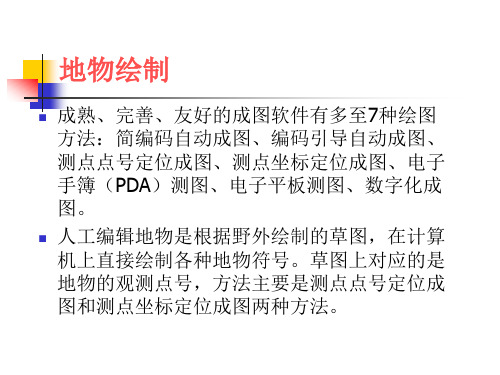
距离<m>:13.5 屏幕从最后点垂直第二条线向左绘出第三条线
曲线Q/边长交会B/跟踪T/区间跟踪N/垂直距离Z/平行 线X/两边距离L/闭合C/隔一闭合G/隔一
点J/微导线A/延伸E/插点I/回退U/换向H点P/<点号>j 准备隔一个点绘制垂直线到另一指定点
3. 绘制地物。根据草图上各地物的点号连接关 系,在下方命令行的提示下,输入地物相应的 点号,绘制地物。
绘制多点房屋
打开右侧屏幕菜单的居民地下的 一般房屋对话框,选择其中多点 一般房屋。
根据实测点172、176、45和丈量距离15.3m、 13.5m、14.8m应用软件生成的多点一般房屋。
和垂直方向)> 在准备绘制直线的方向点击鼠标
距离<m>:15.3 屏幕从点176垂直第一条线向上绘出第二条线 曲线Q/边长交会B/跟踪T/区间跟踪N/垂直距离Z/平行
线X/两边距离L/闭合C/隔一闭合G/隔一 点J/微导线A/延伸E/插点I/回退U/换向H点P/<点号>a 微导线 - 键盘输入角度(K)/<指定方向点(只确定平行
某些点状地物的形状、大小固定,方位依真实方 位表示,如窑洞、流水指向箭头等。
CASS中流水指向箭头是由鼠标在屏幕上定点以 确定箭头的尾部,然后沿着河流的流向拖动鼠标 到任意位置,再按左键,软件将自动把规定大小 的流水箭头符号绘制在屏幕上。
窑洞、地下建筑物的地表出入口等点状符号还 包括形状固定,但其大小、方向均变化的依比 例尺型的符号。
1. 点状地物编辑
大部分的点状符号,其形状、大小及其方向均 固定,如测量控制点、独立地物的路灯、避雷 针、旗杆等。
南方cass软件画图技巧

南方cass软件画图技巧1、在绘制了某一部分的草地或、耕地之类的东西时,要删除其所画的边界,此时操作步骤为编辑——断开——选物体第二点点击先断开一段,再在断开的两头各点击一次,即可全部删除其边界。
2、绘制草地等东西后,如果要输入文字注记,这时要在所要输入文字的地方删除草地等东西,其操作步骤为地物编辑——批量删剪——窗口删剪在左上角点击低一点,右下角点击第二点,然后把鼠标的光标向所在矩形窗口里面移动,之后点击鼠标左键即可删除。
3、某一属性的线画错后,如果要删除,应该要先改变其线性的颜色,在删除其大量的线性,其操作步骤为编辑——删除——实体所在图层即可4、把昨天绘制的图形,与今天绘制的图形放置在同一个人窗口中,看到整体的图幅时,其操作步骤为工具——插入图快(只对统一比例打勾)此时插入的图块没有属性,如果插入有属性的图块时步骤为工具——批量插入图块(只对统一比例打勾)即可5、绘制任意图幅绘图处理---加方格网---鼠标光标从左下角移动至右上角(要把整个图像都包含在方格网中)然后绘图处理---任意图幅出现对话框后对图幅尺寸纵向与横向都要输出方格网格子数后,分别减去一即可是横向纵向的数目再点击取整到米与删除图幅外实体打钩,再点击左下角坐标,插入图幅左下角坐标即可,之后点击确定。
6、插入任一点点击该图层线,使其变为阴影状态,之后在cass窗口输入Y ,之后点击回车,然后光标移动至要插入点的位置,之后点击即可。
7、CASS中统计指定区域面积总是0.00是怎么回事?先用pl 线把要算面积的区域重新划一圈,然后 cass ——工程应用——查询实体面积,就行了,还可以通过cass ——工程应用——计算指定范围面积,或者cass ——工程应用——统计指定区域的面积来计算图形的面积。
8、如题。
没有测量数据,只有测量后的图。
但是里面的高程点不能用用。
不知道怎么能重新展点。
1.CASS中利用测量数据展绘高程点绘图处理—展高程点2. CASS中加高程点快捷键 G 直接可以加3. CASS中提取高程点工程应用—高程点生成数据文件9、插入高程点键入 G ,之后回车,光标点击所插入的位置即可10、复制已知图像选择复制图像----鼠标右击点击复制打开要复制的窗口鼠标右击---点击原坐标粘贴11、在建立三角网,绘制等高线后,如果在不该出现的地方有等高线要删除,一种办法为,在不该出现的地方夫人两侧绘制两条公路或者其他属性的线型,之后再cass软件中,点击等高线----等高线修剪----切除指定两线间等高线,即可删除不必要的等高线。
CASS绘制和修改等高线技巧

CASS绘制和修改等高线技巧
1、使用数据绘制等高线
使用CASS绘制等高线,首先可以向CASS系统中导入数据,包括地形等高数据、影像等高数据、电子地图等高数据等等。
然后,系统会根据提供的数据自动绘制等高线图形。
这种方法可以大大提高绘制等高线的精度和效率。
2、使用自定义符号绘制等高线
CASS还可以使用自定义的符号绘制等高线图形。
通过在画图界面中选择自定义符号,可以快速绘制等高线。
同时,还可以调整符号的大小和外观,以满足不同设计要求。
3、使用测量工具绘制等高线
CASS还可以使用测量工具绘制等高线。
可以使用画笔绘制等高线,也可以使用绘图命令和直接测量工具绘制等高线。
测量工具还可以帮助我们确定等高点之间的距离,以及等高线的完整性。
南方测绘软件CASS实际制图

南⽅测绘软件CASS实际制图南⽅测绘软件C A S S6.1实际制图技术纲领2007年4⽉第四章技术纲领⼀,⽀持软件:CASS6.1软件,AUTOCAD(⼀)软件的安装:1. ⾸先安装AUTOCAD2004或者AUTOCAD2005,安装⽬录任意选择。
2. 安装“Cass6.1 For AutoCAD2004&2005”,⽬录必须为默认。
(这是原程序,安装好之后是不能运⾏的)3. 安装“CASS61升级补丁”程序,⽬录必须为默认。
(这是带有次数限制的破解程序,次数为66次,如果没有安装“取消次数限制程序(超级破解程序)”,那么程序⼀旦启动到66次,程序将不能再使⽤,就必须格式化硬盘并安装WINDOWS系统,重新安装AUTOCAD2004和CASS61才能使⽤,⽽重新安装程序是⽆⽤的)4. 安装“南⽅CASS6.1超级破解”程序,这就是“取消次数限制程序”,安装好之后就不再受次数限制了。
(备注:如果软件不是因为次数⽤完问题⽽不能使⽤或者出现意外的问题⽆法启动,重新卸载CASS或者连AUTOCAD⼀并卸载,然后重新安装即可正常使⽤。
)(⼆)CASS6.1软件的使⽤:1. 坐标数据⽂件格式:点号,编码,Y坐标,X坐标,⾼程;⽂件类型为“.dat”2. 每个项⽬第⼀次运⾏CASS6.1时需先设置绘图⽐例尺(默认的为1:500),当⽂件存盘后,下次运⾏就⽆需再次设置⽐例尺。
3. 软件基本设置“CASS6.1参数配置”和“AUTOCAD系统配置”(围墙是否封闭为“是”,展点注记为“分置”;绘图区域中使⽤快捷菜单为“不选”,颜⾊显⽰中为“默认”,“选择模式”中的各项选择)4. 绘制多义线命令“pl”,那么画出的多义线的图层和线型将是“当前图层”和“当前线型”,5. 对象实体分为⼏种类型:⽂本,块,线,它们的属性项⽬列表是不⼀样的,他们之间也不可能相互转换,即⽂本型的对象是不能变成线型对象的。
6. 制作块的命令“制作图块”或者是“WBLOCK”‘,也可以⽤“局部存盘”来实现;图块之间可以按照坐标“插⼊图块”进⾏拼接(如果查⼊失败,就⽤xref进⾏插⼊),这些功能⽤于接图、编图、分⼯做图。
(完整)南方CASS绘图使用

南方CASS7.1绘图顺序一、打开CAD之后,选择【文件】→【AutoCAD系统配置】,在弹出的对话框里,选择【配置】选项卡,然后在【可用配置】下面,有两个选项,一个是《未命名配置》,一个是CASS7.0(或者其它),你选中一个,然后单击【置为当前】就可以.CASS7.0就是就是CASS的菜单栏,未命名配置就是CAD的默认的,可以相互切换!要将CAD模式转变为南方CASS模式,选择工具菜单下的选项,在配置中,双击“cass**”即可附录A CASS2008的内部编码CASS2008绘图部分是围绕着符号定义文件WORK.DEF进行的,文件格式如下:CASS2008编码,符号所在图层,符号类别,第一参数,第二参数,符号说明……END所有符号按绘制方式的不同分为0—20类别,各类别定义如下:1-—不旋转的点状地物,如路灯,第一参数是图块名,第二参数不用;2——旋转的点状地物,如依比例门墩,第一参数是图块名,第二参数不用;3——线段(LINE),如围墙门,第一参数是线型名,第二参数不用;4—-圆(CIRCLE),如转车盘,第一参数是线型名,第二参数不用;5——不拟合复合线,如栅栏,第一参数是线型名,第二参数是线宽;7——中间有文字或符号的圆,如蒙古包范围,第一参数是圆的线型名,第二参数是文字或代表符号的图块名,其中图块名需要以“gc”开头;8——中间有文字或符号的不拟合复合线,如建筑房屋,第一参数是圆的线型名,第二参数是文字或代表符号的图块名;9-—中间有文字或符号的拟合复合线,如假石山范围,第一参数是圆的线型名,第二参数是文字或代表符号的图块名;10—-三点或四点定位的复杂地物,如桥梁,用三点定位时,输入一边两端点和另一边任一点,两边将被认为是平行的;用四点定位时,应按顺时针或逆时针顺序依次输入一边的两端点和另一边的两端点;绘制完成会自动在ASSIST 层生成一个连接四点的封闭复合线作为骨架线;第一参数是绘制附属符号的函数名,第二参数若为0,定三点后系统会提示输入第四个点,若为1,则只能用三点定位;11-—两边平行的复杂地物,如依比例围墙,骨架线的一边是白色以便区分,第一参数是绘制附属符号的函数名,第二参数时缺省的两平行线间宽度,该值若为负数,运行时将不再提示用户确认默认宽度或输入新宽度;12——以圆为骨架线的复杂地物,如堆式窑,第一参数是绘制附属符号的函数名,第二参数不用;13—-两点定位的复杂地物,如宣传橱窗,第一参数是绘制附属符号的函数名,第二参数如为0,会在ASSIST层上生成一个连接两点的骨架线;14-—四点连成的地物,如依比例电线塔,第一参数是绘制附属符号的函数名,如不用绘制附属符号则为“0”,第二参数不用;15-—两边平行无附属符号的地物,如双线干沟,第一参数是右边线的线型名,第二参数是左边线的线型名,16——向两边平行的地物,如有管堤的管线,第一参数是中间线的线型名,第二参数是两边线的距离;17——填充类地物,如各种植被土质填充,第一参数是填充边界的线型,第二参数若以“gc”开头,则是填充的图块名,否则是按阴影方式填充的阴影名,如果同时填充两种图块,如改良草地,则第二参数有两种图块的名字,中间以“-”隔开;18——每个顶点有附属符号的复合线,如电力线,第一参数是绘制附属符号的函数名,第二参数若为1,复合线将放在ASSIST层上作为骨架线.19—-等高线及等深线,画前提示输入高程,画完立即拟合,第一参数是线型名,第二参数是线宽。
南方CASS使用技巧及绘图注意事项
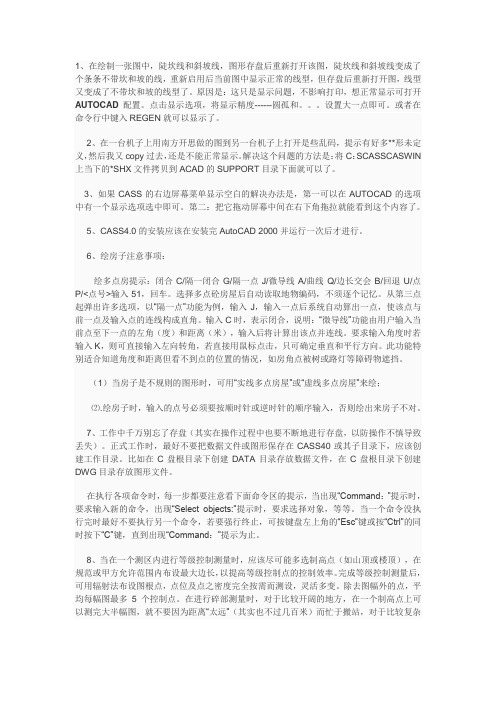
1、在绘制一张图中,陡坎线和斜坡线,图形存盘后重新打开该图,陡坎线和斜坡线变成了个条条不带坎和坡的线,重新启用后当前图中显示正常的线型,但存盘后重新打开图,线型又变成了不带坎和坡的线型了。
原因是:这只是显示问题,不影响打印,想正常显示可打开AUTOCAD配置。
点击显示选项,将显示精度------圆孤和。
设置大一点即可。
或者在命令行中键入REGEN就可以显示了。
2、在一台机子上用南方开思做的图到另一台机子上打开是些乱码,提示有好多**形未定义,然后我又copy过去,还是不能正常显示。
解决这个问题的方法是:将C:SCASSCASWIN 上当下的*SHX文件拷贝到ACAD的SUPPORT目录下面就可以了。
3、如果CASS的右边屏幕菜单显示空白的解决办法是,第一可以在AUTOCAD的选项中有一个显示选项选中即可。
第二:把它拖动屏幕中间在右下角拖拉就能看到这个内容了。
5、CASS4.0的安装应该在安装完AutoCAD 2000并运行一次后才进行。
6、绘房子注意事项:绘多点房提示:闭合C/隔一闭合G/隔一点J/微导线A/曲线Q/边长交会B/回退U/点P/<点号>输入51,回车。
选择多点砼房屋后自动读取地物编码,不须逐个记忆。
从第三点起弹出许多选项,以“隔一点”功能为例,输入J,输入一点后系统自动算出一点,使该点与前一点及输入点的连线构成直角。
输入C时,表示闭合,说明:“微导线”功能由用户输入当前点至下一点的左角(度)和距离(米),输入后将计算出该点并连线。
要求输入角度时若输入K,则可直接输入左向转角,若直接用鼠标点击,只可确定垂直和平行方向。
此功能特别适合知道角度和距离但看不到点的位置的情况,如房角点被树或路灯等障碍物遮挡。
(1)当房子是不规则的图形时,可用“实线多点房屋”或“虚线多点房屋”来绘;⑵.绘房子时,输入的点号必须要按顺时针或逆时针的顺序输入,否则绘出来房子不对。
7、工作中千万别忘了存盘(其实在操作过程中也要不断地进行存盘,以防操作不慎导致丢失)。
cass基本作图
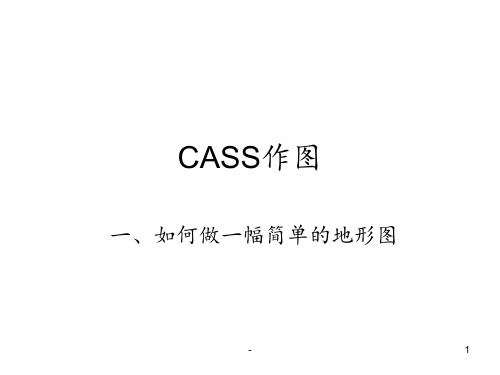
第一点: 点P/<点号>输入49,回车。 指定点: 点P/<点号>输入50,回车。 闭合C/隔一闭合G/隔一点J/微导线A/曲线Q/ 边长交会B/回退U/点P/<点号>输入51,回车。 闭合C/隔一闭合G/隔一点J/微导线A/曲线Q/ 边长交会B/回退U/点P/<点号>输入J,回车。
CASS作图
一、如何做一幅简单的地形图
-
1
1、定显示区
定显示区就是通过坐标数据文件中的最大、最小 坐标定出屏幕窗口的显示范围。 进入CASS7.0主界面,鼠标单击“绘图处理”下拉菜 单。按左键选择“定显示区”项。这时,需要输入坐 标数据文件名。在文件名(N):输入 C:\CASS70\DEMO\STUDY.DAT,单击打开。这时,命 令区显示: 最小坐标(米):X=31056.221,Y=53097.691 最大坐标(米):X=31237.455,Y=53286.090
-
8
点P/<点号>输入52,回车。 闭合C/隔一闭合G/隔一点J/微导线A/曲线Q/ 边长交会B/回退U/点P/<点号>输入53,回车。 闭合C/隔一闭合G/隔一点J/微导线A/曲线Q/ 边长交会B/回退U/点P/<点号>输入C,回车。 输入层数:<1>回车(默认输1层)。
-
9
(3)再作一个多点砼房。命令区提示:
Command: dd
输入地物编码:<141111>141111
第一点:点P/<点号>输入60,回车。
指定点:
点P/<点号>输入61,回车。
闭合C/隔一闭合G/隔一点J/微导线A/曲线Q/边
如何用南方cass画地形图
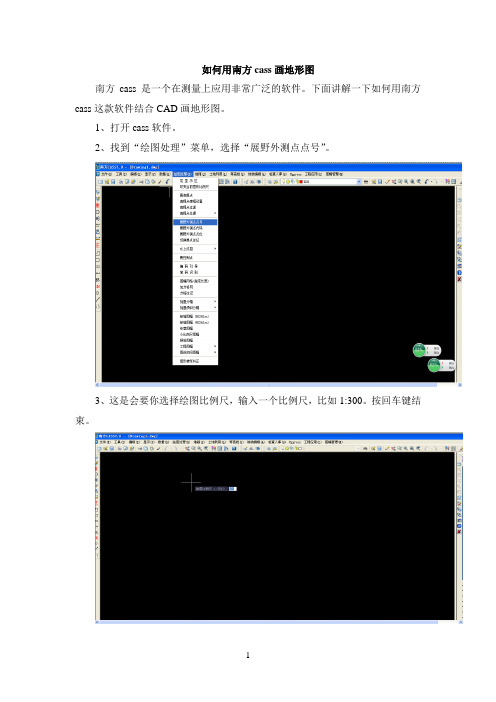
如何用南方cass画地形图南方cass是一个在测量上应用非常广泛的软件。
下面讲解一下如何用南方cass这款软件结合CAD画地形图。
1、打开cass软件。
2、找到“绘图处理”菜单,选择“展野外测点点号”。
3、这是会要你选择绘图比例尺,输入一个比例尺,比如1:300。
按回车键结束。
4、按回车后,,它会弹出一个对话框,要求找到你在电脑里面的坐标文件,格式是“dat”格式。
5、找到文件后,打开它,,这时可以看到用仪器测的点号全部都在图上了。
6、如果测量的时候输入了仪器的代码,则可以展开代码,方便画图。
找到“绘图处理“菜单,选择“展野外测点代码”。
7、这时会弹出一个对话框,要求你找到刚才打开的文件,打开,则测点的代码便会出现在图上。
8、如果大家还想展开高程点的话,方法也是一样的。
找到“绘图处理”菜单,选择“展高程点”,找到刚才的坐标文件,打开,这时它会弹出一个命令“注记高程点的距离(米),输入一个数字,回车即可。
9、地形图还有等高线。
选择“等高线”菜单,“建立DTM”10、它会弹出一个对话框。
对话框里面有三项选项,第一项是“选择建立DTM的方式,第二项是“坐标数据文件名”,第三项是“结果显示”。
先说第一项:在这里选“由坐标文件生成”;第二项是坐标数据文件名,单击右边的按钮,找到刚才的文件,打开。
第三项是结果显示,选择“显示建三角网结果”,最后点击确定即可。
DTM 便建好了。
11、选择“等高线”菜单,单击绘制“绘制等高线”命令。
12、会弹出一个“绘制等值线”的对话框,在里面可以选择等高距和拟合方式,最后单击确定。
13、这时,等高线便画好了,这时需要把三角网删除,选择“等高线”菜单,单击“删三角网”即可,等高线便画好了。
14、找到“文件”菜单,单击“图形改名存盘”,把文件存在电脑里面,然后用CAD 打开,按照草图或点号代码作图即可,记住,别用直线画图,用“多线(PL 命令)画,这样一个房子便是一个整体。
南方CASS制图简要功能说明

2)图块的制作及使用
在CASS系统中绘制地图时, 常常要把一幅图或一幅图 的某一部分以图块的形式 保存起来,以便以后需要 时可以把它插入到所需地 方。另外,为了实现相邻 图幅之间的拼接,常常把 一幅图作为主图,把其他 图做成“块”,然后利用 插入“块”的方法实现。 因此,图块的制作及其使 用是CASS系统中极其重要 的一部分。
6.3.3 地物编辑
根据地形图图式的规定,地物有很多,其类型 也有很多,大致可以分为三类:点状地物、线 状地物、面状地物。 每种类型的地物其实根据其大小、形状、与比 例尺的关系等等的规定,也有很多种不同符号。 一个成熟的数字测图软件应该考虑符号的各种 情况,设计完善的编辑功能,尽可能地贴近实 际作业的习惯和需要。
距离<m>:15.3 屏幕从点176垂直第一条线向上绘出第二条线 曲线Q/边长交会B/跟踪T/区间跟踪N/垂直距离Z/平行 线X/两边距离L/闭合C/隔一闭合G/隔一 点J/微导线A/延伸E/插点I/回退U/换向H点P/<点号>a 微导线 - 键盘输入角度(K)/<指定方向点(只确定平行 和垂直方向)> 在准备绘制直线的方向点击鼠标 距离<m>:13.5 屏幕从最后点垂直第二条线向左绘出第三条线 曲线Q/边长交会B/跟踪T/区间跟踪N/垂直距离Z/平行 线X/两边距离L/闭合C/隔一闭合G/隔一 点J/微导线A/延伸E/插点I/回退U/换向H点P/<点号>j 准备隔一个点绘制垂直线到另一指定点
对于任何一个实体(对象)来说,都具有一 些属性,如实体的位置、颜色、线型、 图层、厚度以及是否拟合等。当我们赋 予的实体属性信息错误时,就需要对实 体属性进行编辑修改工作。
南方CASS测图技巧实用

技巧1:山区数字地面模型DTM处理数字地面模型DTM,是在一定区域范围内规则格网点或三角网点的平面坐标x,y和其地物性质的数据集合,如果此地物性质是该点的高程Z,则此数字地面模型又称为数字高程模型DEM;这个数据集合从微分角度三维地描述了该区域地形地貌的空间分布;在常见绘图软件中,软件对于地形线中坎线能够自动识别,而对于诸如山脊线、山谷线等一些不能自动识别,构成DTM时特别是在山区,系统往往产生与实地偏差较大的DTM网,人工干预往往内业工作量巨大;为提高工作效率,我建议内业人员在编缉地物,坎线时,待校核正确无误时,保存一份作为正式地物关系图待用;然后对事先未编缉的山脊线,山谷线进行人工编缉;具体方法如下:①事先设定坎线比高为米;②将外业存在的山脊线、山谷线,分水线、汇水线、山脚线、坡顶线等采用不加固坎线编缉,坎符号毛刺方向指向坡下;③移动鼠标至屏幕顶部菜单“等高线”项,按左键,出现如图0-1所示的下拉菜单;④移动鼠标至“由数据文件建立DTM”项,该处以高亮度深蓝显示,按左键,这时,输入文件名C:\CASS50\DEMO\,将鼠标左键移至“打开”按钮处并点击左键后命令区提示:请选择: 1.不考虑坎高 2.考虑坎高<1>:回车默认选1;说明:此处提问在建立三角网时是否要考虑坎高因素;如果要考虑坎高因素,则在建立DTM 前系统自动沿着坎毛的方向插入坎底点坎底点的高程等于坎顶线上已知点的高程减去坎高,这样新建坎底的点便参与三角网组网的计算;因此在建立DTM之前必须要先将野外的点位展出来,再用捕捉最近点方式将陡坎绘出来,然后还要赋予陡坎各点坎高;请选择地性线:地性线应过已测点,如不选则直接回车Select objects:回车表示不选地性线;说明:地性线是过已知点的复合线,如山脊线、山谷线;如有地性线,可用鼠标逐个点取地性线,如地性线很多,可专门新建一个图层放置,提示选择地性线时选定测区所有实体,再输入图层名将地性线挑出来;请选择: 1.显示三角网 2.不显示三角网<1>:回车默认选1;说明:显示三角网是将建立的三角网在屏幕编辑区显示出来;如选1,建完DTM后所有三角形同时显示出来,如果不想修改三角网,可以选2;如果建三角网时考虑坎高或地性线,系统在建三角网时速度会减慢;采用上述方法举例如下:未采用上述方法但采用地性线举例如下:未采用上述方法同时未考虑地性线层举例如下:技巧2:图象纠正功能:消除光栅图上的误差; 可以插入扫描图来做矢量化,但由原图扫描生成的光栅图存在旋转、位移和畸变等误差,必须通过对扫描图进行纠正才能让光栅图上的图形位置和形状与原图一致;操作过程:左键点取本菜单后,看命令区提示:提示:选择要纠正的图象:选取光栅图的边框,则弹出对话框拾取:用鼠标在光栅图上捕捉图框或网格定位点;图面:纠正前光栅图上定位点的坐标;实际:图面上待纠正点改正后的坐标;添加:将要纠正点的图面实际坐标添加到已采集控制点列表;更新:用来修改已采集控制点列表中的控制点坐标;删除:删除已采集控制点列表中的控制点;纠正方法:不同纠正方法需用不同个数的控制点;具体是henmert 法不少于三个控制点;affine法不少于四个控制点;linear法不少于五个控制点,quadratic法不少于七个控制点;cubic法不少于十一个控制点;误差:给出图象纠正的精度;点击“纠正”按钮后弹出显示精度信息框;纠正:执行图形纠正;放弃:不执行纠正退出;技巧3:测站改正功能:如果用户在外业不慎搞错了测站点或定向点,或者在测控制前先测碎部,可以应用此功能进行测站改正;操作过程:执行此菜单后,见命令区提示;提示:请指定纠正前第一点: 输入改正前测站点,也可以是某已知正确位置的特征点,如房角点;指图上位置;请指定纠正前第二点方向: 输入改正前定向点,也可以是另一已知正确位置的特征点;指图上位置;请指定纠正后第一点: 输入测站点或特征点的正确位置;请指定纠正后第二点方向: 输入定向点或特征点的正确位置;请选择要纠正的图形实体: 用鼠标选择图形实体;系统将自动对选中的图形实体作旋转平移,使其调整到正确位置,之后系统提示输入需要调整和调整后的数据文件名,可自动改正坐标数据,如不想改正,按“Esc”键即可;技巧4:居民地绘制对于居民地绘制可采取下列步骤:1.寻找居民地测量长边,作为基线,并建立绘制本块居民地的十字格网;2.捕捉所观测的房角,并依据草图绘制居民地中各个房屋和围墙;技巧5:如何调整PLINE线型当在绘制PLINE时,线型不对才用LINETYPE进行调整;选择随层线型,并确认为当前线型;技巧6:合理稀释高程点①首先调用菜单绘图处理―展绘高程点,调用外业观测文件,默认注记高程点的距离为0,进行无差别展绘高程点;②在图层特性管理器建立新层,如为DGCD;并将新建层置为当前;③将第①步所展绘高程点采用特性匹配到第②步,并缩小新建层DGCD所在层高程点注记字体;④再次调用菜单绘图处理―展绘高程点,调用外业观测文件,默认注记高程点的距离为20M/1000,其中M为测图比例尺分母米;此时所展绘高程点在GCD层;⑤同时打开DGCD层和GCD层,对于在GCD层上没有的水工建筑物、道路、渠道等特征点,采用特性匹配刷向GCD层;技巧7:等高线绘制流程①利用区域高程点建立DTM,同时考虑到坎线、地性线,并采用菜单“图面DTM完善”功能完善区域DTM;②人工删除DTM边界三角形,修改结果存盘;③绘制等高线采用不拟合方式折线方式;等高线选取2倍基本等高距,适当减少图幅等高距内存占有量;④重组与现状地性线、断裂线等与地势不符合的三角形,修改结果存盘;删除所在区域等高线后重生等高线;⑤反复③④步,知道等高线较平滑,符合测区地势为止;⑥采用批量拟合复合线命令,采用S\样条拟合方式拟合等高线层;技巧8:等高线滤波修改流程1)等高线拟合完成后,由于等高线遇坎线、居民地、桥梁、涵洞等序需断开,人工修剪;2)人工修剪等高线后,其夹点增多为避免影响后期等高线后期修改,采用滤波命令JJJD 默认值半值滤波,采用PE命令样条曲线拟合;3)曲线特性两曲线段连接后保持自然圆滑的条件是连接处两条曲线的切线方向一致;F 曲线控制点密度大, 对拖动控制点进行修改困难;优点是曲线通过控制点, 平面位置精度高, 常用于坎子、河流、道路等实物曲线;S 曲线控制点密度小, 拖动曲线控制点修改线型容易;缺点是曲线一般均偏离控制点, 平面位置精度低, 常用于等高线;4)三角网的调整主要应根据地性线进行, 防止三角形的边线穿入山脊、陡坎等正向地貌、地物的内部, 防止边线横跨河流、公路等双线地物, 防止边线在山谷、凹地、陡坎下方等负向地貌处悬空;即不要让三角网的边线横切地性线, 应加以调整, 使其平行或顺沿地性方向线;技巧9:数字化测图外业立尺原则①施测地物时,对于地物轮廓点,必须实测或采用几何关系求解;对于山区地物,几何求解地物轮廓点后,需人工加入高程点,保持同一地物各特征点高程一直;②对于山区等地性线较多的区域,立尺员必须与草图员明确各地性线开始,结束等各特征点,立尺员必须明确地性线上坡度或方向点转折点;③对于坎线等反映测区断裂区域得道多助地物符号,要做到顶部即坎上细腻,抓住其平面变化趋势;对于底部即坎下取点做到抓住其高差变化趋势即可;④对于较为平缓的区域,抓住区域地形骨架特征,以图幅比例尺M/50为取点间隔;对于平原上居民地,为排水方便多修建在村台上,注意施测时村台的表示;技巧10:山区地形特征点选取原则1.山区道路多位于人工修筑的平台上,为此立尺员取点时必须考虑平台边缘河道平台与山体交汇坡脚等人工削坡体的特征点;对于道路只测定方法一侧,另一侧采用路宽平行画出;2.施测淤地坝、水库等人工修建的地物时,抓住坝顶平面特征细腻化表达;按人工堆放体与山体交界线选取坡脚线,采用法线式斜坡符号表示;3.施测山区时,要抓住构成地形骨架的坡脚线、汇水线、分水线的主要特征;4.对于断崖、或坡度太大的山坡、道路边的人工削坡等特殊地形,施测时明确坡脚线、坡顶线及其特征点,采用法线式自然陡崖符号;5.对于梯田坎等坎线,坎高规定为二分之一等高距,坎线上立尺密度小于M/200,坎下密度可大于M/50;6.对于陕北地区居民居住的窑洞,要分清窑洞修建类型:房屋式窑洞,四周高程相等,人工修筑时人工剥去山体成一平台,窑洞修建在平台上;采用房屋表示,中心采用窑洞符号表示;非房屋式窑洞,主要是人工在山体中挖出土体,穴居在山体中,此时窑洞符号不代表地形,只代表窑洞中心,向高处绘制;7.山区居民地多修筑在平台上或窑洞门前有一平台,施测时主要要明确施测这一平台;另外山区房屋背后,人工削坡山体,存在一定的陡坎,施测时要明确陡坎的平面和高走向;技巧11:外业取点原则1.“地物”取“轮廓转折点”2.地貌—取“地性线上坡度或方向变化点”技巧12:过滤器的使用对于作图来说,“过滤器”是一个特别有用的工具应用一:清晰显示点位有时,较复杂的建筑物点位十子叉与点号很密,以至较难分清点位关系,这时就需要不显示点号,只显示十子叉点位;这就应用到“过滤器”;新建两图层,一为点号层,一为点位层;打开过滤器,“应用到”项进行相应的选择,“对象类型”项选择点或文字,其他不选,点击确定后,更改属性栏的图层即可,注意保存;这种方式可在每次展点时应用,把每天采集的点放到两个图层点号,点位,注意颜色的表示;应用二:更改文字注记在整图成型后,有时需要更改字的注记内容,譬如要把原注为“混”的字改为“砼”,这就应用到过滤器;“应用到”项选“整个图形”“对象类型”选“文字”“特性”项选“内容”“值”项填“混”点击确定,选择后在属性栏进行更改;更改字体:在作图时,注记应用的是HZ字体,这样有利于图形的快速刷新,在整图成型后,需要更改注记的样式,这时只打开“ZJ文字注记”层,全选;在属性栏更改字体样式前,先定义字体,注意在定义字体对话面板上去掉“使用大字体”的选项;然后在属性栏更改字体样式,当然,池塘,路,村名等需要另外修改;附常用字体注记说明表字体注记说明注记类别字体图上大小mCAD中大小m 宽度比例;技巧13:展点绘图及作业模式展点绘图:外业采集点位后,传输到计算机,常规方式展点,建议TOPCON仪器应用“代码”方式展点;因于大比例尺图每天采集点位甚多,为了在CASS界面内便于区别,需要改变展点的颜色;每次展点都需要独立展至一空白DWG文件,新建一图层,建议以采集点的日期为图层名,适当改变图层的颜色,展点后,把全部点位都放至该图层;在进行1:500大比例尺测图时,CASS展出的点号字体较大,可以应用CAD的“格式刷”命令改变整体点号的大小;1:500常用CAD式样大小;为了便于室内,室外连图应用“DDPTYPE”命令改变点为“╳”形状;独立的展点图与总图的拼接采用“工具→插入图”的方式;流行的作业模式:1、小组制,作业员与测工二至三人;2、第一天采集点位后,展绘,凭印象连图,然后打印出来,常用A2纸,第二天拿着打印图到野外进行勾绘;3、根据野外勾绘图进行室内连图;4、总图成型后,打印全图,出外检查;5、修改,验收;技巧14:CASS简化命令DD通用绘图命令 A 画弧 V查看实体属性 C画圆S加入实体属性 CP拷贝 F图形复制 E删除RR符号重新生成 L画直线 H线型换向 PL画复合线KK查询坎高 LA设置图层 X多功能复合线 LT设置线形B测单个点 M移动 AA给实体加地物名 P屏幕移动T注记文字 Z屏幕缩放 FF绘制多点房 R屏幕重画SS绘制四点房 PE复合线编辑 W绘制围墙 DDPTYPE改变点形状K绘制陡坎 PLOT打印设置 XP绘制自然斜坡 PURGE清理层G绘制高程点 COPYCLIP从不同窗口复制局部D绘制电力线 PASTEORIG在不同窗口粘贴 I绘制道路REGEN重新生成 N批量拟合复合线 O批量修改复合线高WW批量改变复合线宽 Y复合线上加点 J复合线连接 Q直角纠正TR打断技巧15:断面线生成里程文件由图上高程点一般可以对地形刨横断面,主要考虑大势,而对于横跨地物的断面,严格采用符合地势变化的DTM三角网生成里程文件,能够反映细部特征;。
南方CASS画纵断面详细教程手把手
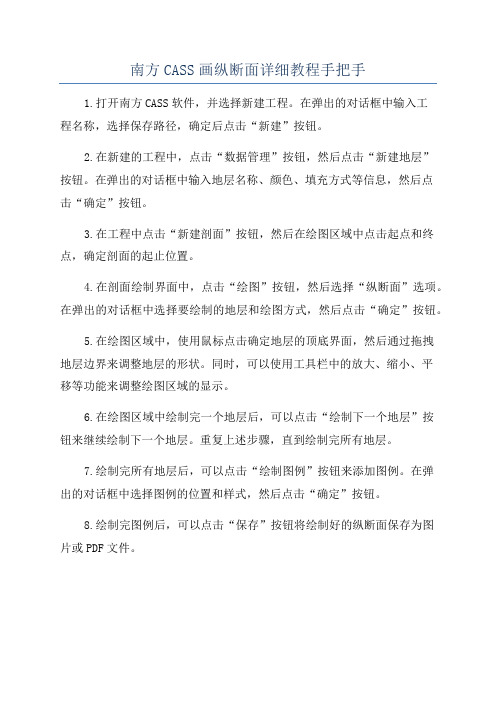
南方CASS画纵断面详细教程手把手
1.打开南方CASS软件,并选择新建工程。
在弹出的对话框中输入工
程名称,选择保存路径,确定后点击“新建”按钮。
2.在新建的工程中,点击“数据管理”按钮,然后点击“新建地层”
按钮。
在弹出的对话框中输入地层名称、颜色、填充方式等信息,然后点
击“确定”按钮。
3.在工程中点击“新建剖面”按钮,然后在绘图区域中点击起点和终点,确定剖面的起止位置。
4.在剖面绘制界面中,点击“绘图”按钮,然后选择“纵断面”选项。
在弹出的对话框中选择要绘制的地层和绘图方式,然后点击“确定”按钮。
5.在绘图区域中,使用鼠标点击确定地层的顶底界面,然后通过拖拽
地层边界来调整地层的形状。
同时,可以使用工具栏中的放大、缩小、平
移等功能来调整绘图区域的显示。
6.在绘图区域中绘制完一个地层后,可以点击“绘制下一个地层”按
钮来继续绘制下一个地层。
重复上述步骤,直到绘制完所有地层。
7.绘制完所有地层后,可以点击“绘制图例”按钮来添加图例。
在弹
出的对话框中选择图例的位置和样式,然后点击“确定”按钮。
8.绘制完图例后,可以点击“保存”按钮将绘制好的纵断面保存为图
片或PDF文件。
南方测绘软件cass基本操作
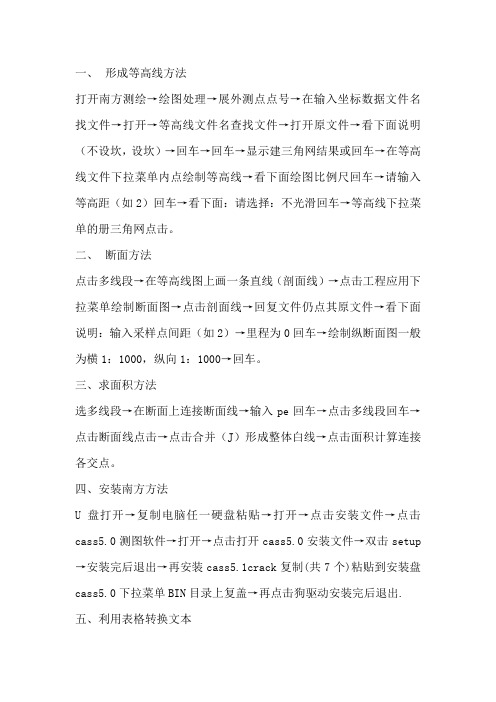
一、形成等高线方法
打开南方测绘→绘图处理→展外测点点号→在输入坐标数据文件名找文件→打开→等高线文件名查找文件→打开原文件→看下面说明(不设坎,设坎)→回车→回车→显示建三角网结果或回车→在等高线文件下拉菜单内点绘制等高线→看下面绘图比例尺回车→请输入等高距(如2)回车→看下面:请选择:不光滑回车→等高线下拉菜单的册三角网点击。
二、断面方法
点击多线段→在等高线图上画一条直线(剖面线)→点击工程应用下拉菜单绘制断面图→点击剖面线→回复文件仍点其原文件→看下面说明:输入采样点间距(如2)→里程为0回车→绘制纵断面图一般为横1:1000,纵向1:1000→回车。
三、求面积方法
选多线段→在断面上连接断面线→输入pe回车→点击多线段回车→点击断面线点击→点击合并(J)形成整体白线→点击面积计算连接各交点。
四、安装南方方法
U盘打开→复制电脑任一硬盘粘贴→打开→点击安装文件→点击cass5.0测图软件→打开→点击打开cass5.0安装文件→双击setup →安装完后退出→再安装cass5.1crack复制(共7个)粘贴到安装盘cass5.0下拉菜单BIN目录上复盖→再点击狗驱动安装完后退出.
五、利用表格转换文本
将EXCT表格复制至WOR文本在涂黑在表格命令中选择表格转换为文本命令后出来一个命令窗选逗号,保存后在文件名后加.dat保存类型为纯文本名
六、CaSS转换为CAD
在CASS绘完图后在“文件”按纽中,选“AutoCAD系统配置”,出现一个窗口选“配置”,出现一个窗口,将AutoCAD系统选“置为当前”,即可。
南方CASS画纵断面详细教程手把手
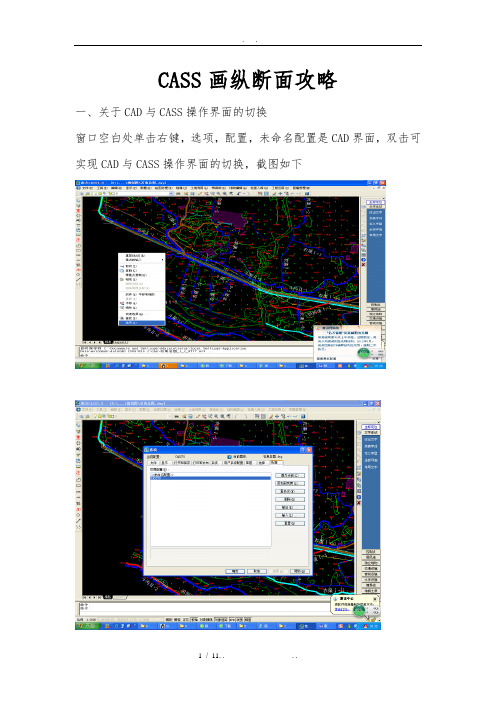
CASS画纵断面攻略
一、关于CAD与CASS操作界面的切换
窗口空白处单击右键,选项,配置,未命名配置是CAD界面,双击可实现CAD与CASS操作界面的切换,截图如下
二、纵断面具体步骤
1、生成高程点文件
找到高程点所在图层面,记住,比如这个是GCD,工程应用,高程点生成数据文件,无编码高程点,选择路径,命名保存。
然后输入高层点所在图层,刚刚看过是GCD,直接键盘输入GCD,enter,再enter,现在我刚刚命名的“高程点.dat”文件就有数据了
2、生成里程文件
工程应用,生成里程文件,由复合线生成,普通断面
选择复合线(也就是你画的规划图的沟渠或者道路)以斗沟Ⅰ-1为例,选中后弹出窗口,坐标数据文件选择之前生成的高程点文件,里程文件自己命名,为简单,可以命名为1,采样点间距是纵断面上里程点的多少,越大越少,越小越多,自由选择。
3、生成纵断面
必须先有个纵断面图框
工程应用,绘断面图,根据里程文件
选择你上一步保存的里程文件,我保存的是1,打开
弹出窗口
纵向比,横向比是调整纵断面是否能在图框中放置下,断面图位置,
,点选择图框部
其它默认
我刚刚横向比是500,发现放不下,删掉,重复第三步步骤,重新设置横向比为1000
. .
生成纵断面
图中横纵向比,根据生成时候的改写,画出水位线,沟顶线,沟底线,补上沟顶高程,水位,沟底高程,所有数据。
最终成图
11 / 11. . . .。
- 1、下载文档前请自行甄别文档内容的完整性,平台不提供额外的编辑、内容补充、找答案等附加服务。
- 2、"仅部分预览"的文档,不可在线预览部分如存在完整性等问题,可反馈申请退款(可完整预览的文档不适用该条件!)。
- 3、如文档侵犯您的权益,请联系客服反馈,我们会尽快为您处理(人工客服工作时间:9:00-18:30)。
1、在绘制了某一部分的草地或、耕地之类的东西时,要删除其所画的边界,此时操作步骤为编辑——断开——选物体第二点点击先断开一段,再在断开的两头各点击一次,即可全部删除其边界。
2、绘制草地等东西后,如果要输入文字注记,这时要在所要输入文字的地方删除草地等东西,其操作步骤为地物编辑——批量删剪——窗口删剪在左上角点击低一点,右下角点击第二点,然后把鼠标的光标向所在矩形窗口里面移动,之后点击鼠标左键即可删除。
3、某一属性的线画错后,如果要删除,应该要先改变其线性的颜色,在删除其大量的线性,其操作步骤为编辑——删除——实体所在图层即可
4、把昨天绘制的图形,与今天绘制的图形放置在同一个人窗口中,看到整体的图幅时,其操作步骤为工具——插入图快(只对统一比例打勾)此时插入的图块没有属性,如果插入有属性的图块时步骤为工具——批量插入图块(只对统一比例打勾)即可
5、绘制任意图幅
绘图处理---加方格网---鼠标光标从左下角移动至右上角(要把整个图像都包含在方格网中)
然后绘图处理---任意图幅出现对话框后对图幅尺寸纵向与横向都要输出方格网格子数后,分别减去一即可是横向纵向的数目再点击取整到米与删除图幅外实体打钩,再点击左下角坐标,插入图
幅左下角坐标即可,之后点击确定。
6、插入任一点
点击该图层线,使其变为阴影状态,之后在cass窗口输入Y ,之后点击回车,然后光标移动至要插入点的位置,之后点击即可。
7、CASS中统计指定区域面积总是0.00是怎么回事?
先用 pl 线把要算面积的区域重新划一圈,然后 cass ——工程应用——查询实体面积,就行了,还可以通过cass ——工程应用——计算指定范围面积,或者cass ——工程应用——统计指定区域的面积来计算图形的面积。
8、如题。
没有测量数据,只有测量后的图。
但是里面的高程点不能用用。
不知道怎么能重新展点。
1.CASS中利用测量数据展绘高程点绘图处理—展高程点
2. CASS中加高程点快捷键 G 直接可以加
3. CASS中提取高程点工程应用—高程点生成数据文件
9、插入高程点
键入 G ,之后回车,光标点击所插入的位置即可
10、复制已知图像
选择复制图像----鼠标右击点击复制打开要复制的窗口鼠标右击---点击原坐标粘贴
11、在建立三角网,绘制等高线后,如果在不该出现的地方有等高线要删除,一种办法为,在不该出现的地方夫人两侧绘制两条公路或者
其他属性的线型,之后再cass软件中,点击等高线----等高线修剪----切除指定两线间等高线,即可删除不必要的等高线。
12、怎么删除南方CASS7.0不需要的高程点
如果是全部删除可用高程点图层。
删除实体所在的图层。
只删一部分只用选中要删除的高程点。
删除。
13、输入文字后要修改时,双击所选定的字即可修改。
14、绘制封闭的符合曲线
以公路的线型绘制,画完线后,c 命令闭合。
对于已画的线,在其属性中,闭合属性选是。
15、如果要把cass中的绘制图保存到桌面等盘中,并且是转换成以图片的形式保存,怎么做?
打开要输出保存的图片,点击文件--输出之后出现输出数据对话框,命名对话框文件名,之后点击保存,再之后选择要保存的图像部分,选好后点击回车即可。
16、在cad的基础上安装完cass后,打开cad桌面图标后,会出现cass的打开界面怎么办?
在桌面上找到cad图标,右击--属性--快捷方式--目标最后加上空格/P空格acad即可,以后打开的cad就是cad了,而不是cass 的打开界面了。
17、如何快速展高程点
打开cass绘图处理--展野外测点点号....打开后绘图完成后开始展高程点,绘图处理--切换展点注记--展测站点点位--确定然后绘图处理--展高程点--选择文件打开--在输入栏中输入注记高程点的距离--回车即可。
18、有图形而没有数据文件,如何提取数据文件
(1)打开已有图形,由高程点生成数据文件的方法:打开cass--工程应用--高程点生成数据文件--有编码高程点--选择输入栏下面的提示--最后回车如果是无编码高程点时打开cass--工程应用--高程点生成数据文件--无编码高程点--在输入栏中输入高程所在图层---回车即可在此期间查找高程所在图层时应该点击高程点,在标准工具栏上面显示出高程线性所在的图层名称。
这种方法只是你画好的图形上面的高程点生成的高程点点文件。
如果需要所有的高程点点文件时,要把所有的图层都删除,然后点击绘图处理---切换展点注记--展高程点即可把所有的高程点都展出来。
(2)在打开的已有图形上面打开cass--工程应用--控制点生成数据文件--
(3)高程点与控制点的点文件总和就是所要的点文件。
19、把已经绘制好的图形的一部分复制到另一个cass窗口中怎么做?
打开cass--工程应用--指定点生成数据文件--命名名称并且保存--按回车2下重新打开cass窗口--展野外点点号--打开这个点的文件打开上一个cass窗口带基点复制保函该点图形区域,打开另一个只有一个点的窗口,粘贴到该cass窗口中,只要基点点击这个点即可。
这样复制的图形是有编码的。
20、改变绘图比例尺
打开cass软件绘图处理--改变当前绘图比例尺--在下面输入即可
21、南方CASS7.0中的十字光标怎么调大
22、绘图区单击右键菜单“选项”即可调整光标大小和其他一些关于光标的事项,和cad中的操作步骤一样。
1、南方CASS7.0中的十字光标怎么调大
绘图区单击右键菜单“选项”--》“显示”选项卡--》“十字光标大小”拖动块可调整十字光标大小。
“选择”选项卡--》“拾取框大小”拖动块可调整拾取框大小。
2、在cass中,空格、回车、鼠标右击的效果是等价的。
3、快捷键中,u+空格是撤销上一步,e+空格是删除=删除键,c+空格是闭合,y+空格是插入点,快去双击左键=选中文件再点击确定键。
4、如果在绘制公路、等高线时,一条等高线绘制好后,直接双击鼠标右键,这样有曲折的线就可以变为平滑的曲线了,另外等高线是不能有折的
5、如果绘制一条公路后,任何一段打断后,其属性是不变的。
6、在电力线的绘制中,一般电线是不绘制出来的,绘制电力线后,要把电线删除,保留电力线路的标志,电线杠等,点的交界处会有线路标志。
7、在cass中插入扫描后的图片,这样可以练习软件的熟练程度,具体做法是,点击打开文件,打开扫描后的文件,双击确定键=点击该文件再点击确定键。
8、快捷键
快捷键的使用操作步骤为,左手按快捷键加回车,右手鼠标点击对象线型,按照命令窗口里面的提示具体操作。
E T Y U I A S D
F H K L X C V B M
X修改线宽度,可以把所改线条的宽度任意的输入,回车后,就可以达到预期的效果了。
U撤销上一步,点击U,之后空格,就可以撤销上一步了,按一下回车,撤销一步,按N下回车,撤销N步骤。
A 画弧
V查看实体属性
C画圆
S加入修改实体属性,有两种方法,一种是按要求线型,在命令窗口输入代码编号,另一种是按照已知属性的线型修改。
F图形复制
E删除
L画直线
H线型换向
PL画复合线
23、 KK查询坎高
LA设置图层
LT设置线形
M移动
P屏幕移动
T 注记文字
K绘制陡坎
G绘制高程
D绘制电力线
I绘制道路
N批量拟合复合线,让地物线条变为平滑的曲线,按s既可。
Y复合线上加点
在绘图时如果测量了三个点,需要绘制三个点后需要绘制为长方形时,图形画到第三个点后,按G点加空格既可绘制为闭合的长方形。
9、让所绘制的图形的图层颜色全部变白
打开cass-绘图输出-图形变白
10、只要整体图形的局部的一部分存盘
打开cass-地物编辑-批量删剪或者局部存盘都可以。
11、绘制房屋,为其房角边保持垂直,可举例为:先按下FF之后选择所要绘制类型的房屋,绘制一条边后,按下J,之后点击所要绘制
的另一条边的位置,之后如果超出边的范围,按下U即可消除边所多余的部分,之后如果为四角房屋要封闭,按下G即可回车,如果还有其他的边没有绘制,重复上面的步骤按下J U 即可,直到最后按下G 封闭即可完成。
